Azure DevOps Server 2022.0.1升级手册
Contents
- 1. 概述
- 2. 操作方法
- 2.1 安装操作系统
- 2.2 安装数据库
- 2.4 还原数据
- 2.3 安装和配置Azure DevOps Server
1. 概述
Azure DevOps Server 是微软公司经过20多年的持续开发,逐渐将需求管理、敏捷实践、源代码管理、持续集成等功能集成一体,实现应用软件生命周期全流程服务的技术平台,为软件开发、测试和运维团队提供协同工作的DevOps平台。在2022年8月发布了Azure DevOps Server 2022的第一版本RTM后,2023年4月11日又发布了这个版本的第一个升级包(2022.0.1)。新发布的版本包主要针对RTM版本修复了近期发现的问题,并没有大的功能变动,我们可以将其视为一个补丁全集,但是它也是一个功能完整的版本,我们可以在生产环境中安装或升级这个版本,微软公司提供与RTM版本一样的技术支持。
由于这个版本的变动不大,升级生产环境不会对系统产生大的风险,大家可以放心升级。
本文主要介绍如何在测试环境中验证这个版本。
- 在升级前,我们当前的版本环境是这样的:
- 操作系统:Windows Server 2019
- 数据库:SQL Server 2019
- 应用软件:Azure DevOps Server 2022
- 升级测试环境为:
- 操作系统:Windows Server 2022
- 数据库:SQL Server 2022
- 应用软件:Azure DevOps Server 2022.0.1
2. 操作方法
2.1 安装操作系统
由于操作系统的安装步骤和方法不是本文介绍的重点,我们在这里略过操作系统的安装步骤。
总体上来说,操作系统一般包括按照操作系统、加入AD域两个步骤。
2.2 安装数据库
由于Azure DevOps Server的工作项查询功能继续继承之前TFS的模糊查询,因此还需要安装SQL Server的全文索引功能,如下图:
其他非关键步骤,本文略过;下图是安装完成后截屏:
2.4 还原数据
使用SQL Management Studio,在数据库服务器中还原必要的数据库:
2.3 安装和配置Azure DevOps Server
Azure DevOps Server的安装过程非常简单,继承了十年前TFS的思路,基本都是傻瓜式的一键安装。
完成升级后,系统提示所有任务都完成,示例如下:
我们就可以在测试环境中使用浏览器(http://localhost/ )验证升级后的数据了。
如果需要了解更新详细的功能,你还可以从微软Azure DevOps Server 的在线文档,查询更多的权威资料,也欢迎通过下面的联系方式与我沟通,相互学习,相互提高!
https://www.cnblogs.com/danzhang
Azure DevOps MVP 张洪君



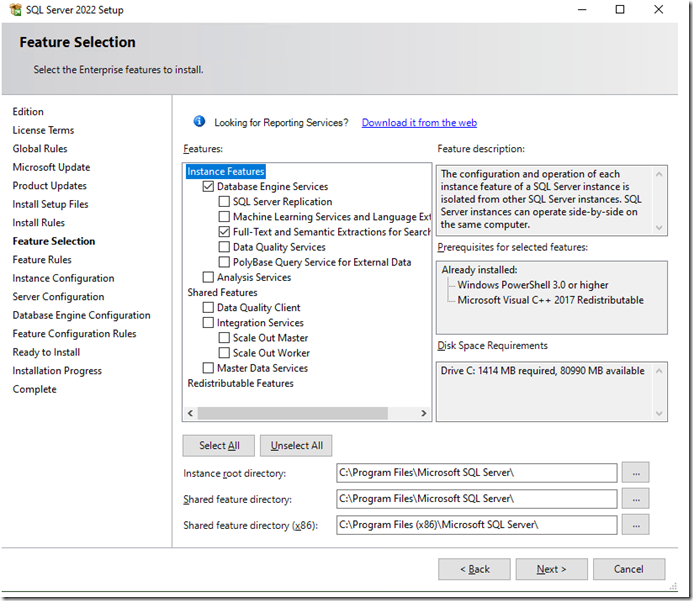
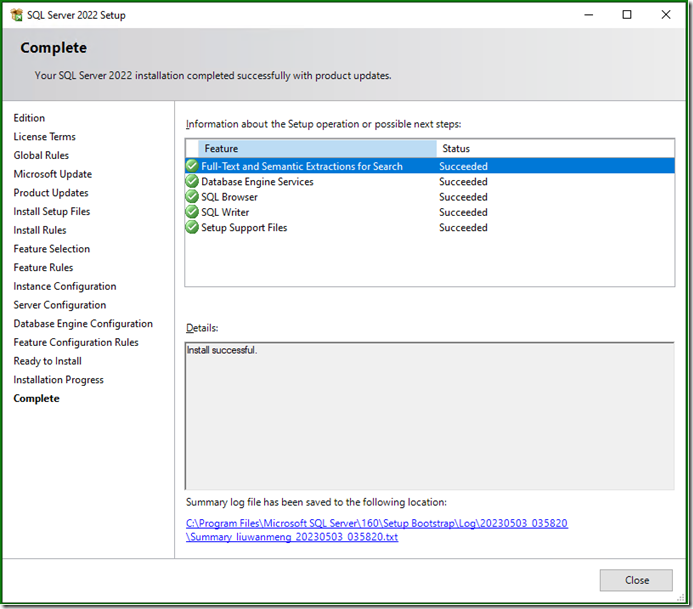
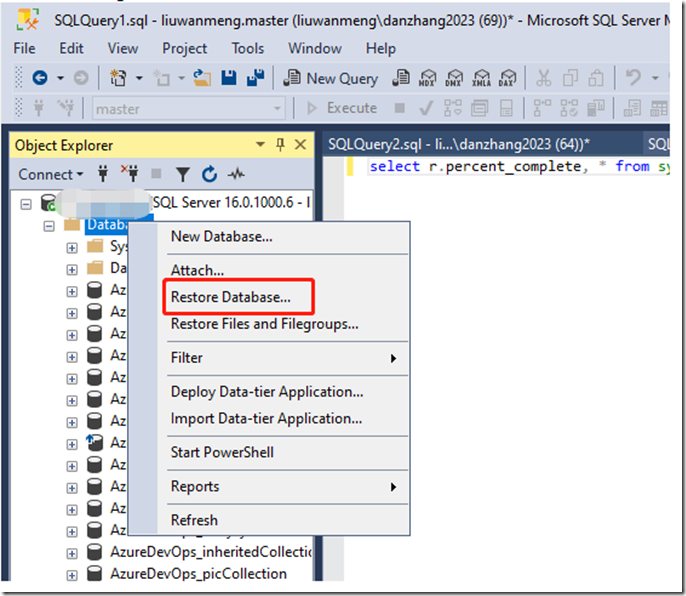
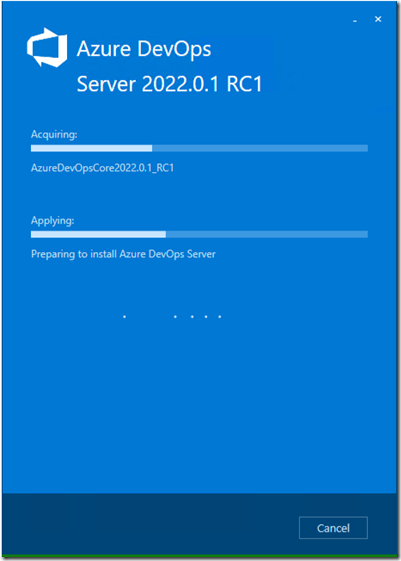
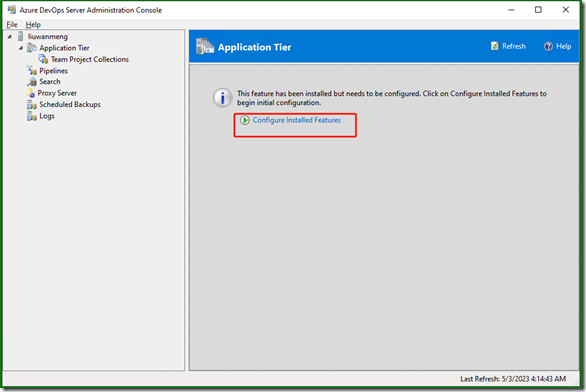
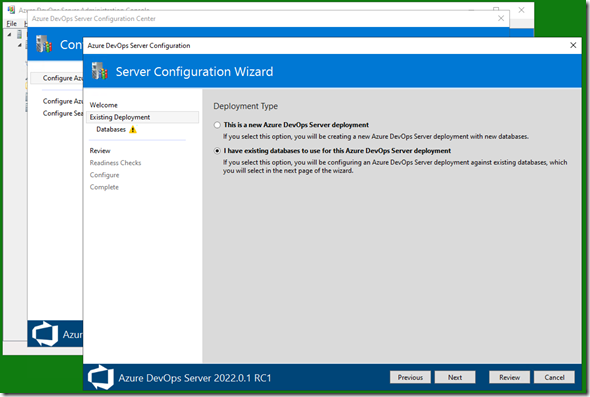
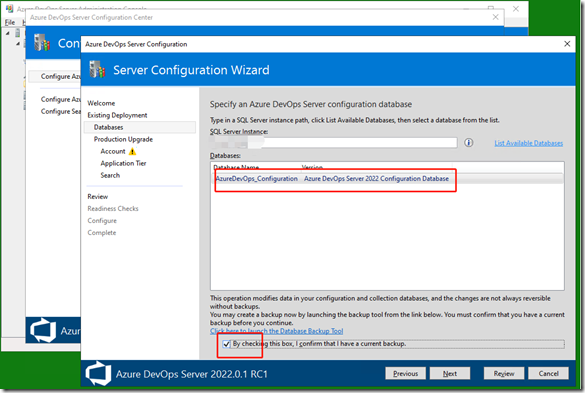
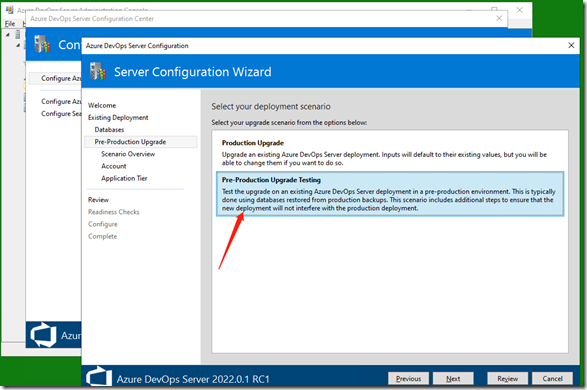
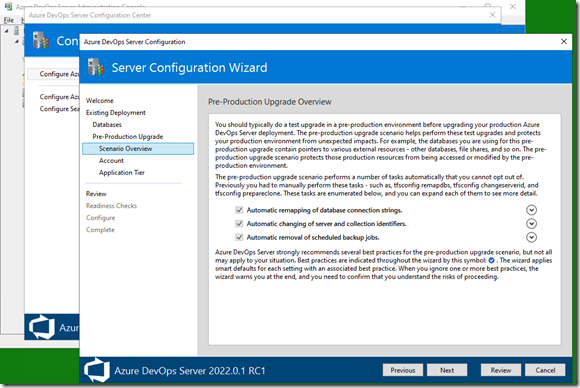
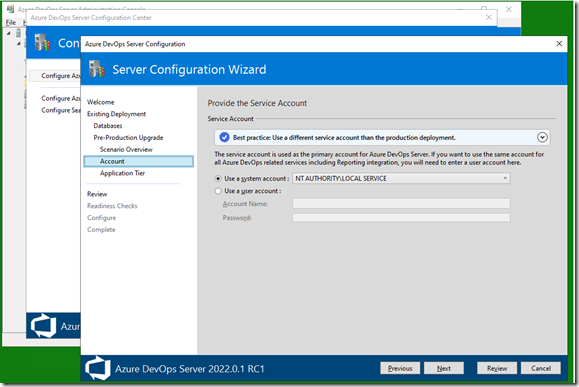
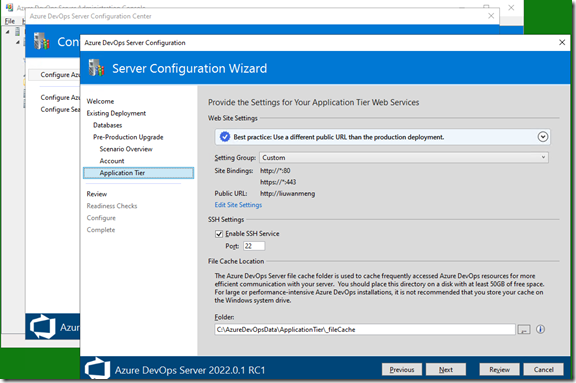
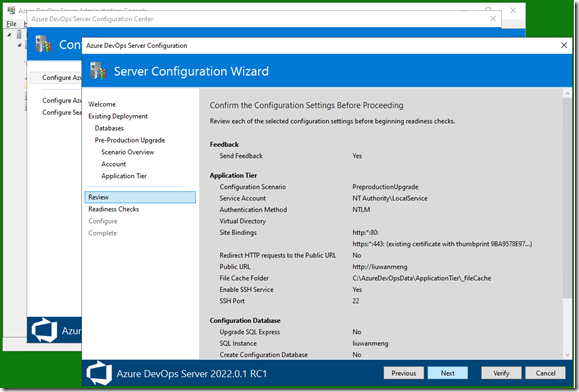
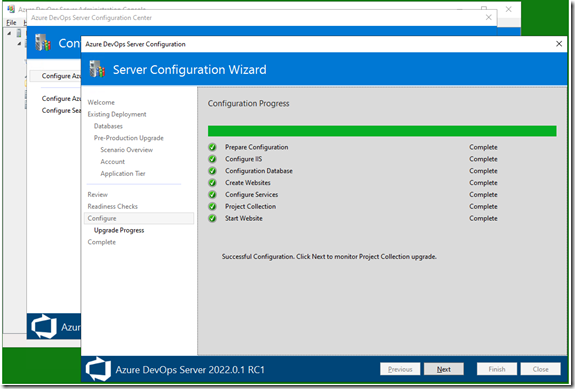



【推荐】国内首个AI IDE,深度理解中文开发场景,立即下载体验Trae
【推荐】编程新体验,更懂你的AI,立即体验豆包MarsCode编程助手
【推荐】抖音旗下AI助手豆包,你的智能百科全书,全免费不限次数
【推荐】轻量又高性能的 SSH 工具 IShell:AI 加持,快人一步
· 10年+ .NET Coder 心语 ── 封装的思维:从隐藏、稳定开始理解其本质意义
· 地球OL攻略 —— 某应届生求职总结
· 提示词工程——AI应用必不可少的技术
· 字符编码:从基础到乱码解决
· Open-Sora 2.0 重磅开源!